根据以下资料,回答下列各题。 考生文件夹下存在一个数据库文件“samp3.mdb”,里面已经设计了表对象“tEmp”、窗 体对象“fEmp”、报表对象“rEmp”和宏对象“mEmp”。同时,给出窗体对象“fEmp”的若 干事件代码,试按以下功能要求补充设计。 功能: 将报表记录数据按姓氏分组升序排列,同时要求在相关组页眉区域添加一个文本框 控件(命名为“'mum”),设置其属性输出显示各姓氏员工的人数。 注意:这里不用考虑复姓情况,所有姓名的第一个字符视为其姓氏信息。 要求用·号或“编号”字段来统计各姓氏
题目
根据以下资料,回答下列各题。 考生文件夹下存在一个数据库文件“samp3.mdb”,里面已经设计了表对象“tEmp”、窗 体对象“fEmp”、报表对象“rEmp”和宏对象“mEmp”。同时,给出窗体对象“fEmp”的若 干事件代码,试按以下功能要求补充设计。 功能: 将报表记录数据按姓氏分组升序排列,同时要求在相关组页眉区域添加一个文本框 控件(命名为“'mum”),设置其属性输出显示各姓氏员工的人数。 注意:这里不用考虑复姓情况,所有姓名的第一个字符视为其姓氏信息。 要求用·号或“编号”字段来统计各姓氏人数。
相似考题
参考答案和解析
【审题分析】本题主要考查考生对报表中控件的设计与应用、报表中如何实现分组、利用系统函数实现报表的控件的功能以及报表的背景图的设置方法。
【操作步骤】
步骤1:双击打开“samp3.mdb”数据库,单击“报表”对象,单击“rEmp”报表,单击“设计”按钮,打开设计报表的设计视图,单击工具栏中的“分组与排序”按钮。打开“排序与分组”对话框。在该对话框内“字段/表达式”对应的行内输入:=1eft(【姓名】,1)。关闭“排序与分组”对话框。如图16所示。

步骤2:单击工具箱内“文本框”控件,在绷丽眉区域内拖动一’个文本框,在文本框内输入统计函数:=c∞n《【编{}】)。如图17所示。选中文本框,右键单击并在弹出的快捷菜单上选择“属性”命令,在“属性”对话框内修改“名称”为“tnum”。
步骤3:单击“保存”按钮保存设置。

更多“根据以下资料,回答下列各题。 考生文件夹下存在一个数据库文件“samp3.mdb”,里面已经设计了表对象“ ”相关问题
-
第1题:
根据以下资料,回答下列各题。 在考生文件夹下,存在一个数据库文件“sampl.mdb”,里边已经设计好了表对象“tDoctor”、“toffice”、“tPatient”和‘tSubscribe”。试按以下操作要求,完成各种操作: 分析“tSubscribe”数据表的字成,判断并设置其主键。
正确答案:
【审题分析】(1)主要考查主键设置方法以及主键的含义,能作为主键的“字段”的字段值必须满足唯一性(2)考查掩码的设置方法,掌握在“掩码”中一些符号所代表特殊类符号。字段的大小设置,一个合理的字段大小一定能够节约数据库存储空间。(3)考查默认值的设置。查阅向导的设计方法,查阅向导不但能方便输入,而且对数据有效性控制起到促进作用。(4)考查表结构的调整:字段的删除。有效规则的设置,有效规则设置主要用来控制输入数据的有效性。(5)主要考查表的美化设置。(6)考查多表联系设置方法,考生要掌握“实施参照完整性”的含义。
【操作步骤】
步骤1:双击打开“sampI mdb”数据库,单击“表”对象。双击“tSubscdbe”表,发现只有字段“预约ID”的字段值是惟一的。所以把“预约ID”设为主键,关闭“tSubscribe”表。单击"tSubscribe,,表,单击“设计”按钮,在“tSubscribe”表设计视图右键单击“预约ID”所在行,在弹出的快捷菜单中选择“主键、命令。
步骤2:单击“保存”按钮保存表结构的修改。关闭设计视图。
-
第2题:
根据以下资料,回答下列各题。
考生文件夹下存在一个图像文件“test.bmp”和一个数据库文件“samp3.mdb”。“samp3.mdb’数据库里面已经设计了表对象“tEmp”和“tTemp”、窗体对象“fEmp”、报表对象“rEmp”和宏对象“mEmp”。试在此基础上按照以下要求补充设计:
将表“tTemp”中年龄小于30岁(不含30岁)、职务为职员的女职工记录选出并添
加进空白表“tEmp”里。
正确答案:
【审题分析】本题考查知识点:表的数据转移。对表的数据转移如果不用查询实现的话,大多数就慧筛选。窗体下控件的事件驱动、宏的设计与调用、报表和窗体下常用控件的设计方法和格式的设计。【操作步骤】
步骤1:双击打开“samp3 mdb”数据库,单击“表”对象,双击打开“tTemp”表。
步骤2:执行【记录】→【筛选】一【高级筛选】菜单命令,在筛选窗l21下双击“tTemp”每个字段,在“年龄”条件行内输入:<30,在“性别”条件行内输入“女”,在“职务”条件行内输入“职员”。
步骤3:执行【筛选】→【应用筛选】菜单命令,按<Ctrl+A>键选中筛选后的所有记录,再按Ctrl+c>键复制筛选后的记录。关闭筛选的窗口。然后再双击打开“tEmp”表,按<Ctrl+V>键把所用筛选后的记录就转移到“tEmp”摹,,再关闭“tEmp”表。
在此要说明的是解决转移的方法很多,这里只是其中的一种方法。
-
第3题:
根据以下资料,回答下列各题。 在考生文件夹下,“sampl.mdb”数据库文件中建立表“tTeacher”,表结构如下:
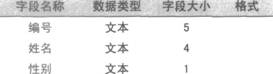
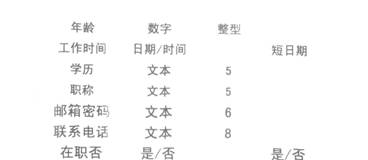 正确答案:
正确答案:
【审题分析】(1)主要考查表结构的创建和主要的设置方法。(2)王要考查字段属性中“有效性规则”和有效文本设置,这里还涉及及关于“日期”、“时间”函数的使用。涉及的函数有dataserial0,,ear(1,date0。(3)主要考查表结构中主键的设置方法和主键字段分析方法。(4)主要考查默认字段的设置。是、否型的逻辑值。是:1,否:0,以及“掩码”的设置方法。(5)和(2)相同,主要是有效文本的设置。(6)考查表记录的添加。
【操作步骤】
步骤1:双击“sampl.mdb”数据库,单击“表”对象,双击“使用设计器创建表”。在表设计窗口中,输入字段名“编号”对应类型选择“文本”,修改“字段大小”为“5”。逐一输入字段选择对应的类型,修改字段的大小。
步骤2:单击“保存”按钮,保存输入“tTeaeher”表名。单击+确定”按钮,关闭设计视图。
-
第4题:
根据以下资料,回答下列各题。
考生文件夹下存在一个数据库文件“samp3.mdb”,里面已经设计好窗体对象“frest”及宏对象“ml”。试在此基础上按照以下要求补充窗体设计:
在窗体的窗体页眉节区位置添加一个标签控件,其名称为“bTitle”,标题显示为“窗体测试样例”。
正确答案:
【审题分析】本题主要考查窗体下控体的设计方法,控体标题、名称的设计。通过宏的调用实现对控体的功能。
【操作步骤】
步骤1:双击打开“samp3.mdb”数据库,单击“窗体”对象,单击“ttest”窗体,单击“设计”按钮.在“设计”视图下,单击工具箱上的“标签”控件。在窗体页眉区拖动一个矩形框,在矩形框上右键单击鼠标,在弹出的快捷菜单中选择“属性”命令,在“属性”对话框内输入名称为:bTifle,标题为:窗体测试样例。 步骤2:单击“保存”按钮保存设置。
-
第5题:
根据以下资料,回答下列各题。 考生文件夹下存在~个数据库文件“samp3.mdb”,里面已经设计好窗体对象“fStaff”。 试在此基础上按照以下要求补充窗体设计: 在窗体的窗体页眉节区位置添加一个标签控件,其名称为“bTitle”,标题显示为“员工信息输出”。
正确答案:
【审厦分析】本题考查窗体控件的应用,其中包括控件的设计、样式的设置、名称和标题的修改以及功能的实现。考生主--掌握工具的控件的使用方法以及功能。
【操作步骤】
(1)步骤1:双击打开“samp3.mdb”数据库窗12。单击“窗体”对象,单击“fStaff"窗体,然后单击“设计”按钮。单击工具箱中的“标签”控件。在“窗体的页眉”处拖动一个矩形框。在矩形框内输入。员工信息输出”,按下键盘上的回车键。在矩形框上右键单击,在弹出的快捷菜单上选烨“属性”命令。在“属性”对话框“名称”对应行中输入“bTit1e”。如图6所示。
步骤2t修改完成后直接关闭“属性”对话框。步骤3:单击“保存”按钮保存设置。

-
第6题:
根据以下资料,回答下列各题。 在考生文件夹下,存在一个数据库文件“sampl.mdb”。在数据库文件中已经建立了一个表对象“学生基本情况”。试按以下操作要求,完成各种操作: 将“学生基本情况”表名称更改为“tStud”。
正确答案:
【审题分析】(1)主要考查表的重命名操作,比较简单,属于 Windows基本操作.
(2)考查两个知识点,其一:表的主键的设置,其二:字段标题的添加.
(3)考查字段属性中“索引”设置。希望考生能了解三种索引的含义.
(4)考查表结构的调整期中包括字段的修改与添加、数据类型的修改等.
(5)考查字段属性的“掩码”的设置方法。
(6)主要考查字段的显示与掩藏的设置的方法.
【操作步骤】
(1)步骤1:双击打开“samp1e1.mdb”数据库。单击“表”对象,选中“学生基本情况”表。
步骤2:在“学生基本情况”表上右键单击,在快捷菜单中选择“重命名”命令,就可以修改表名为“tStud”。
